
UTorrent програмаар ажиллахдаа янз бүрийн алдаа гарч болзошгүй, хөтөлбөрийг эхлүүлэх, эсвэл бүрэн татгалзсан эсэхээс үл хамааран алдаа гардаг. Өнөөдөр бид uTorrent-ийн боломжит алдааг хэрхэн засах талаар танд хэлэх болно. Энэ нь кэш хэт ачаалал, мессеж, мессеж "дискний кэш хэт их ачаалалтай 100%".
Кэштэй холбоотой uTorrent алдааг хэрхэн засах вэ
Мэдээллийг үр дүнтэй байлгахын тулд энэ нь таны хатуу дискэнд үр дүнтэй хадгалагдаж, алдагдалгүйгээр ачихын тулд тусгай кэш байдаг. Драйвыг боловсруулахад цаг зав байдаггүй энэ мэдээлэл нь ачсан байна. Гарчиг дээр дурдсан алдаа нь ихэнх кэш нь халсан тохиолдолд тохиолддог нөхцөл байдал, эдгээрийг цаашид хадгалдаг. Та үүнийг хэд хэдэн энгийн байдлаар засах боломжтой. Тэдгээрийг бүгдийг нь нарийвчлан авч үзье.Арга 1: кэш нэмэгдсэн
Энэ арга нь санал болгож буй хамгийн энгийн бөгөөд үр дүнтэй байдаг. Үүний тулд энэ нь тусгай ур чадвар эзэмших шаардлагагүй. Та зөвхөн дараах алхамуудыг хийх хэрэгтэй.
- Компьютер дээрээ эсвэл зөөврийн компьютер дээрээ ажиллуул.
- Хөтөлбөрийн хамгийн дээд хэсэгт та "Тохиргоо" гэж нэрлэгдэх хэсгийг олох хэрэгтэй. Хулганы зүүн товчийг дараад энэ мөрийг дарна уу.
- Үүний дараа доош унах цэс гарч ирнэ. Та "Хөтөлбөрийн Тохиргоо" шугам дээр дарах хэрэгтэй. Мөн ижил функцийг "Ctrl + P" -ийг энгийн түлхүүр хослол ашиглан хийж болно.
- Үүний үр дүнд, цонх нь бүх utorrent тохиргоог нээлээ. Нээлттэй цонхны зүүн талд нээгдсэн, та "нэмэлт" шугамыг олох хэрэгтэй. Үүрлэсэн тохиргооны жагсаалт бага зэрэг гарч ирнэ. Эдгээр тохиргооны нэг нь "кэш хийх" болно. Хулганы зүүн товчийг дарна уу.
- Дараагийн алхамуудыг Тохиргоо цонхны баруун талд хийх ёстой. Энд та доорх дэлгэцийн агшинд тэмдэглэсэн мөрний өмнө тэмдэг тавь.
- Хүссэн нүдийг тэмдэглэх нь тэмдэглэхэд кэшийн хэмжээг гараар тодорхойлох боломжтой болно. Санал болгож буй 128 мегабайт-аас эхэл. Дараа нь өөрчлөлтийг өөрчлөхийн тулд бүх тохиргоог хэрэгжүүлнэ. Үүнийг хийхийн тулд цонхны ёроолд хийхийн тулд "Apply" эсвэл "OK" товчийг дарна уу.
- Үүний дараа uTorrent-ийн ажлыг л дагана уу. Хэрэв ирээдүйд алдаа гарсан бол алдаа гарлаа, дараа нь кэшийн хэмжээг нэмэгдүүлэх боломжтой. Гэхдээ энэ утгаараа үүнийг хэтрүүлэхгүй байх нь чухал юм. Мэргэжилтнүүд нь таны бүх RAM-ийн хагасаас илүү хувьтай кэшийн утгыг тохируулахыг маш их зөвлөж байна. Зарим тохиолдолд энэ нь зөвхөн үүссэн асуудлыг улам хүндрүүлдэг.
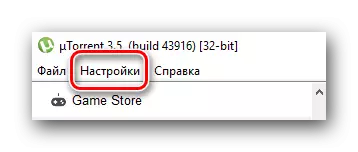
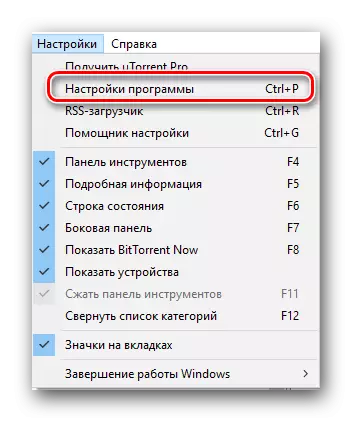
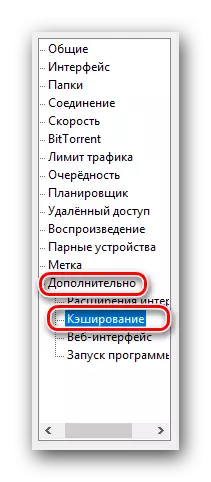
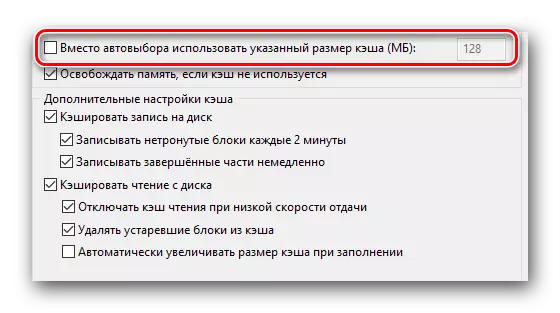
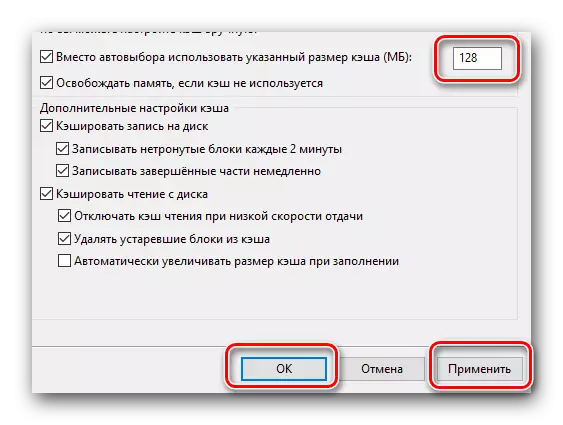
Энд, үнэндээ, бүхэлд нь. Хэрэв та кэш хэт их ачааллын асуудлыг шийдэж чадаагүй бол үүнээс гадна та нийтлэлд тайлбарласан алхамуудыг хийхийг оролдож болно.
Арга 2: Хурдны хязгаарыг ачаалж, буцаана
Энэ аргын мөн чанар нь ачаалах хурдыг хязгаарлах зорилготой бөгөөд uTorrent-ээр дамжуулан татаж авсан өгөгдлийг хязгаарлах зорилготой юм. Энэ нь таны хатуу диск дээрх ачааллыг бууруулах болно, үүний үр дүнд, алдаа дутагдлыг арилгах болно. Энэ бол та хийх ёстой зүйл юм.
- UTorrent ажиллуулах.
- "Ctrl + P" товчлуурын хослолыг дарна уу.
- Нээлтийн цонхонд бид "хурд" табыг олж, үүн рүү очно уу.
- Энэ цэсэнд бид хоёр сонголтыг сонирхож байна. Анхдагч байдлаар хоёулаа "0" параметртэй байна. Энэ нь өгөгдлийн ачаалал хамгийн их хурдтай байх болно гэсэн үг юм. Хатуу диск дээрх ачааллыг бага зэрэг бууруулахын тулд та татаж авах хурдыг бууруулж, мэдээллийг дахин бууруулахыг оролдож болно. Үүнийг хийхийн тулд, доорх зураг дээр тэмдэглэгдсэн талбарт оруулна уу.
Таны тавихад яг ямар утгатай болохыг хэлэх боломжгүй юм. Энэ бүхэн таны үйлчилгээ үзүүлэгчийн хурдыг загвараас, хатуу дискний статусаас гадна, мөн RAM-ийн хэмжээгээр, мөн RAM-ийн хэмжээ. Та 1000-г эхлэхийг оролдож, аажмаар энэ утгыг дахин гарч ирэх хүртэл энэ утгыг нэмэгдүүлэх болно. Үүний дараа энэ нь параметрээс бага зэрэг бага байх ёстой. Талбарыг килобайт заасан байх ёстой гэдгийг анхаарна уу. 1024 килобайт = 1 мегабайт.
- Хүссэн хурдны утгыг тохируулах замаар шинэ параметрүүдийг ашиглахаа бүү мартаарай. Үүнийг хийхийн тулд доорх Apply товчийг дарна уу, дараа нь "OK".
- Хэрэв алдаа алга болчихвал та хурдыг нэмэгдүүлж чадна. Алдаа дахин гарч ирэх хүртэл үүнийг хий. Ийм байдлаар та хамгийн их боломжтой хурдны хамгийн сайн сонголтыг сонгож болно.
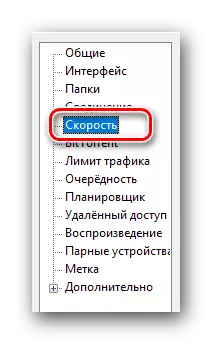
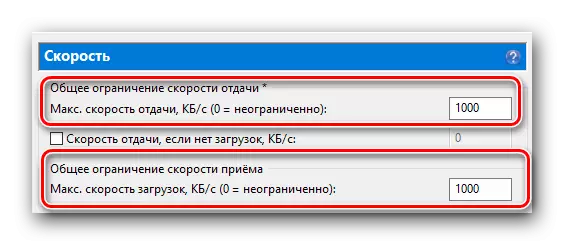

Энэ арга нь дууссан. Хэрэв асуудал шийдэж чадахгүй бол өөр сонголтыг туршиж үзэх боломжтой.
Арга 3: Файлуудыг урьдчилан хуваарилах
Энэ аргаар та хатуу диск дээрх ачааллыг бууруулж чадна. Энэ нь эргээд, энэ асуудлыг кэш хэт ачаалалтай шийдвэрлэхэд тусалдаг. Үйлдлүүд иймэрхүү харагдах болно.
- Нээлттэй udorrent.
- Бид Тохиргооны цонхыг нээхийн тулд "CTRL + P" товчлуурын хослолыг дарж тохиргоог нээнэ үү.
- Нээлтийн цонхонд ерөнхий таб руу очно уу. Анхдагч байдлаар, энэ нь жагсаалтад хамгийн түрүүнд байр суурьтай байдаг.
- Табын ёроолд маш ёроолд та "бүх файлуудыг тараах" мөрийг тараана. Та энэ шугамын хажууд тэмдэг тавих ёстой.
- Үүний дараа "OK" эсвэл "Apply" товчийг дарна уу. Энэ нь өөрчлөлтийг хүчин төгөлдөр болгоход хүргэдэг.
- Хэрэв та өмнө нь зарим файлыг ачаалсан бол бид тэдгээрийг жагсаалтаас хасахыг зөвлөж, хатуу дискнээс аль хэдийн хадгалагдаж байгаа мэдээллийг арилгахыг зөвлөж байна. Үүний дараа, өгөгдлийн ачааллыг torrent-ээр давтаж эхлүүлнэ үү. Энэ сонголт нь файлыг ачаалахаас өмнө системийг ачаалахаас өмнө системийг хүргэхээс өмнө системийг хүргэх боломжийг олгодог. Нэгдүгээрт, эдгээр үйлдэл нь хатуу дискний хуваагдлыг хуваахаас зайлсхийх болно.
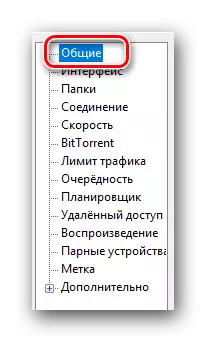
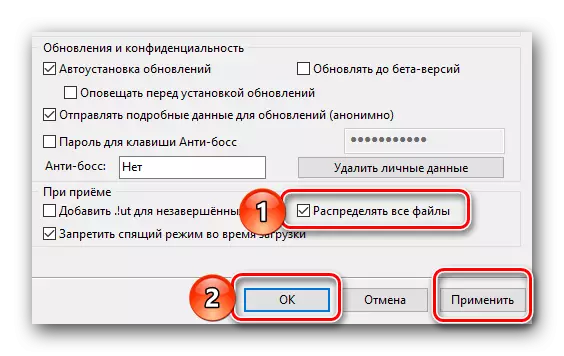
Энэ арга, үнэндээ нийтлэлд яг л өгүүллэгийн адил, эцэст нь ирэв. Файлуудыг татаж авахад бэрхшээлтэй тулгарахад талархаж байгаадаа талархлаа илэрхийлье гэж найдаж байна. Хэрэв нийтлэлийг уншсаны дараа асуулт байвал, дараа нь тайлбарыг асуугаарай. Хэрэв та үргэлж компьютер дээр суулгасан бол, дараа нь компьютер дээр суулгасан байгаа бол хариултыг нь таны асуултанд өгсөн нийтлэлийг унших хэрэгтэй.
Дэлгэрэнгүй унших: uTorrent суулгасан газар
